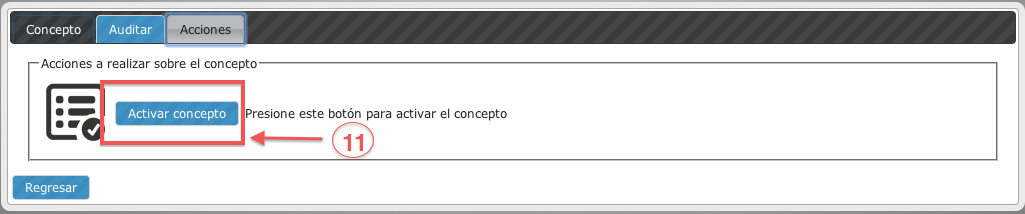Manual - Conceptos
Índice:
1. ¿Cómo crear un concepto?
Puedes ver el video tutorial de abajo o continuar leyendo el manual
Paso 1:
Da click en la opción “Conceptos” del menú principal

Paso 2:
En la siguiente pantalla podrás ver la lista de conceptos registrados, da click en el sub menú “Acciones” para continuar
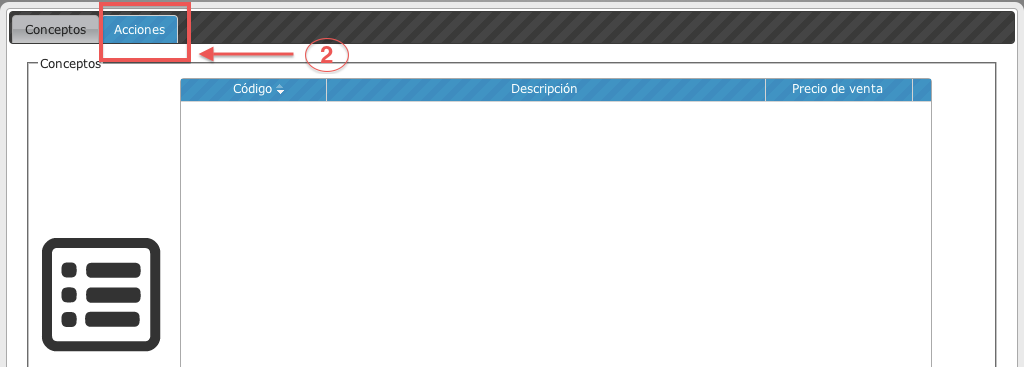
Paso 3:
Da click en “Crear nuevo concepto”
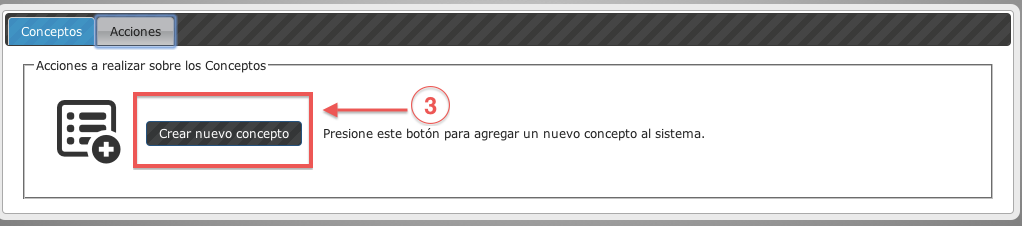
Paso 4:
Captura los campos de código, descripción, unidad de medida y precio de venta, después da click en “Guardar”
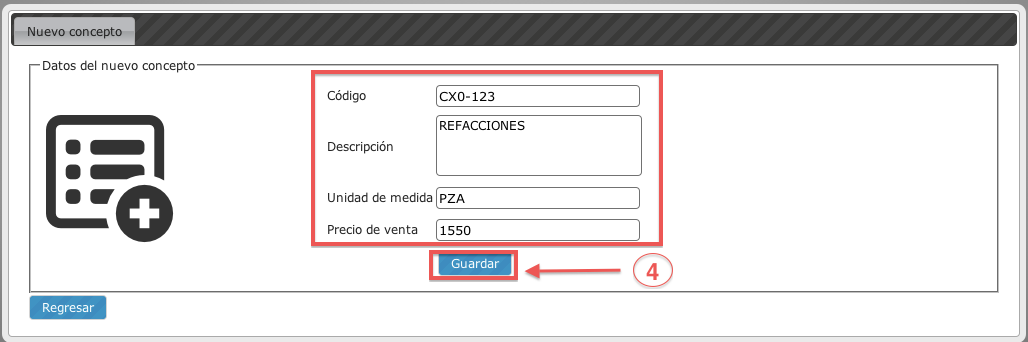
Paso 5:
Koatl Facturas te mostrará el siguiente mensaje confirmando que el concepto ha sido creado, da click en “Regresar” para ir a la lista de conceptos

Paso 6:
En la siguiente pantalla te mostrará los conceptos dados de alta, para editar alguno da doble click sobre el registro del que desees y guárdalo
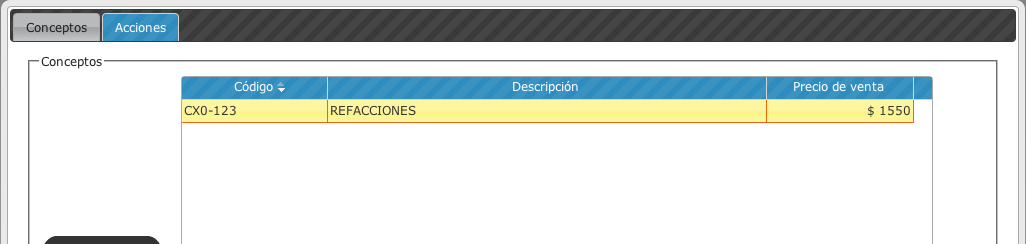
Paso 7:
Para desactivar un concepto, da doble click sobre el registro y ve a la pestaña “Acciones”
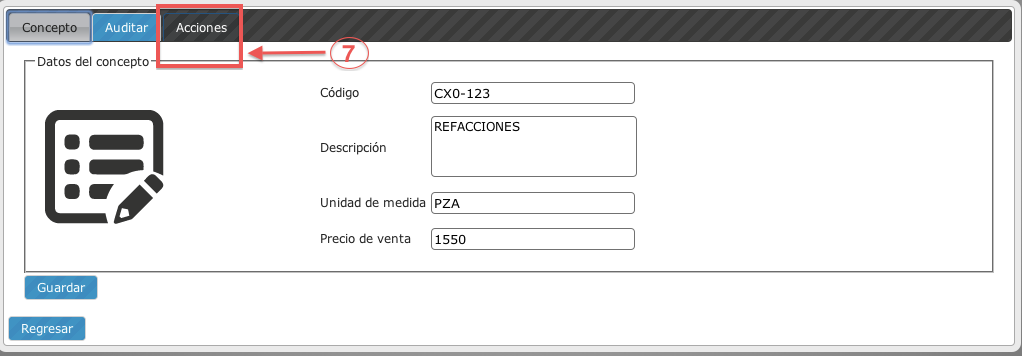
Paso 8:
A continuación da click en “Desactivar concepto”
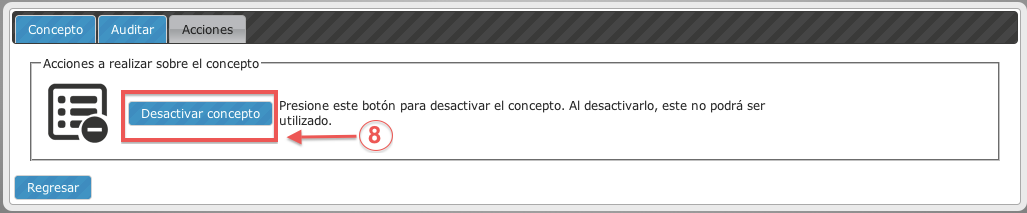
Paso 9:
Si requieres buscar el concepto desactivado, ve a la lista de conceptos y da click en “Buscar”, ingresa el código y/o descripción y en el estatus selecciona “borrado”
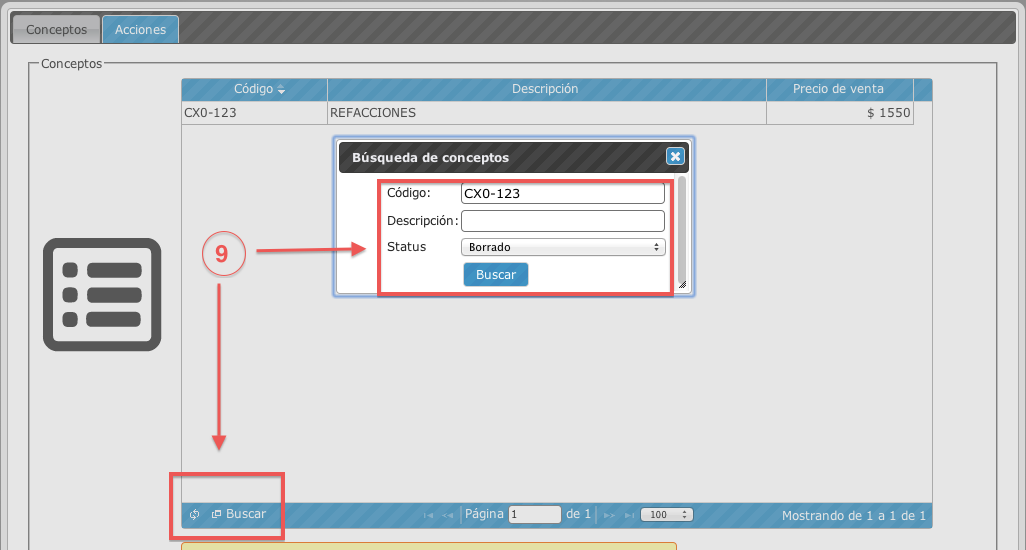
Paso 10:
Puedes reactivar cualquier concepto, únicamente da doble click sobre el registro y ve a la pestaña “Acciones”
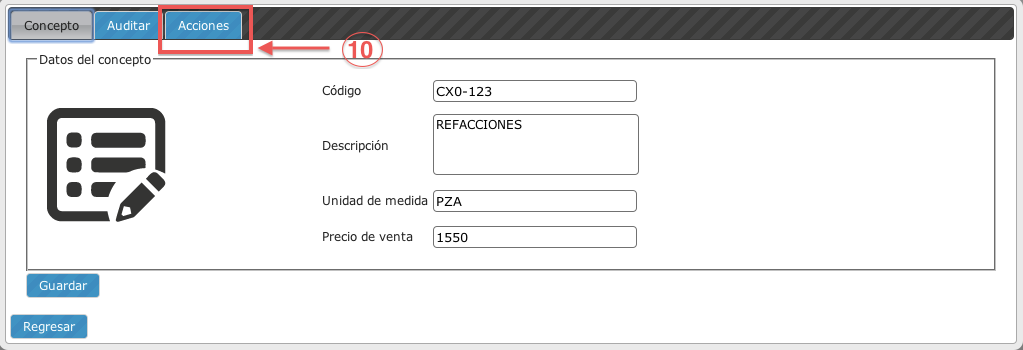
Paso 11:
A continuación da click en el botón “Activar concepto”